
Inhaltsverzeichnis:
- Autor John Day [email protected].
- Public 2024-01-30 07:21.
- Zuletzt bearbeitet 2025-01-23 12:52.

Dies ist eine ESP32-basierte WLAN-Uhr, die ich für den drahtlosen Wettbewerb gemacht habe. Ich habe mich entschieden, diese Uhr übermäßig drahtlos zu machen, damit sie drei verschiedene Formen der drahtlosen Kommunikation verwendet (WiFi, ESP-NOW und Mobilfunk). Das Telefon ist mit einem Mobilfunkmast verbunden und fungiert als WLAN-Hotspot. Der erste esp32 ist mit dem Telefon verbunden und zeigt die Stunde an, die er von einem NTP-Server auf dem OLED zieht.
Die beiden Doppelpunkte sind mit dem Telefon verbunden und übertragen die Minuten und Sekunden an die anderen Geräte über das ESPNOW-eigene Kommunikationsprotokoll namens ESPNOW. Der erste Doppelpunkt überträgt die Minuten und der zweite Doppelpunkt überträgt die Sekunden.
Es gibt 5 separate Programme für dieses Projekt, die ich unten teilen werde.
Schritt 1:
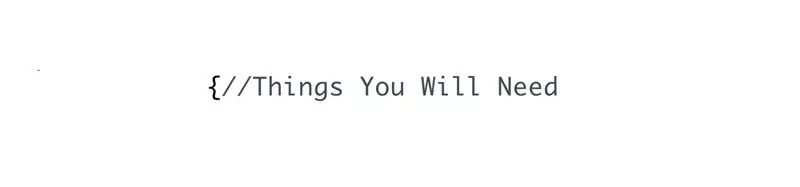
1. ESP32-Board mit eingebautem OLED-Display X5
2. 18650 Lithiumbatterie
3. Telefon, das als Hotspot oder Router fungieren kann
4. USB-Mikrokabel
Schritt 2: Laden Sie die Arduino-IDE und die erforderlichen Bibliotheken herunter
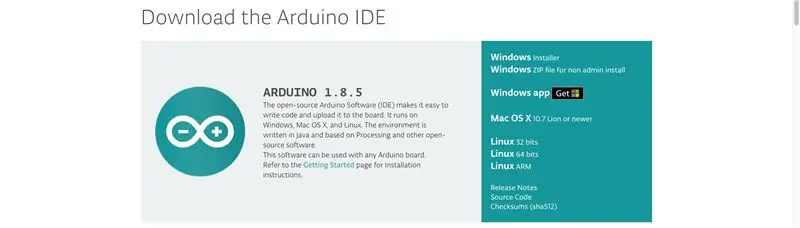
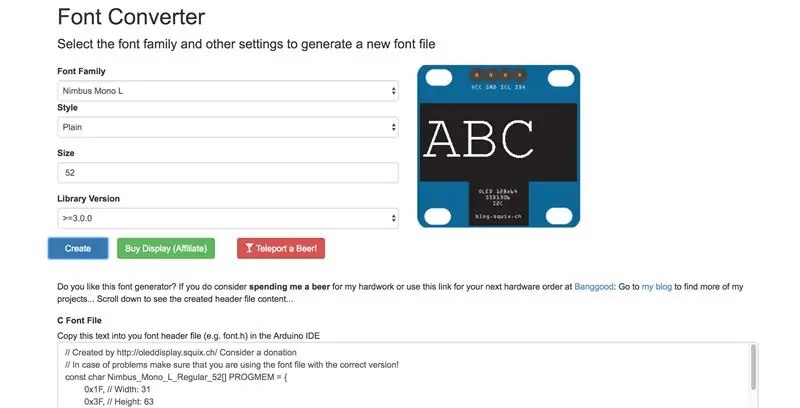
Stellen Sie zunächst sicher, dass Sie über die neueste Arduino-IDE verfügen, indem Sie Folgendes besuchen:
Stellen Sie dann sicher, dass Sie den ESP32-Arduino-Kern ordnungsgemäß installieren, indem Sie den Anweisungen auf der GitHub-Seite hier folgen:
Laden Sie die OLED-Treiberbibliothek für den ESP32 hier herunter und installieren Sie sie:
Wenn Sie eine eigene Schriftart erstellen möchten, sollten Sie diesen Schriftartengenerator verwenden:
Klicken Sie auf Erstellen, nachdem Sie entschieden haben, welche Schriftart Sie verwenden möchten. Als Schriftart habe ich eine schlichte Nimbus Mono L mit einer Höhe von 52 Pixeln verwendet. Nachdem Sie alle Bibliotheken installiert haben, kopieren Sie die Datei vom Generator und kopieren Sie sie. Durchsuchen Sie Ihren Computer nach einer Datei namens oleddisplayfonts.h
Öffnen Sie es mit einem Texteditor und fügen Sie Ihren Schriftcode oben ein und achten Sie auf den Namen, da Sie ihn in Ihr Programm kopieren müssen. Der Name meiner Schriftart lautet zum Beispiel "Nimbus_Mono_L_Regular_52"
Schritt 3: Programmieren Sie Ihre ESP32-Einheiten

Stellen Sie sicher, dass Sie die SSID und das Passwort für das WLAN-Netzwerk eingeben, mit dem Sie eine Verbindung herstellen möchten.
Verwenden Sie die Arduino IDE, um die 5 verschiedenen Programme zu programmieren.
Schritt 4:

Das ist es! Dies ist ein großartiges Projekt, um Ihnen zu helfen, sich mit einigen der Funktionen des ESP32 vertraut zu machen, und ich hoffe, dies inspiriert jemanden, etwas Ähnliches zu machen.
Wenn Sie dieses instructable hilfreich fanden, stimmen Sie bitte für mich im drahtlosen Wettbewerb ab.
Vielen Dank!
Empfohlen:
So fügen Sie jedem Projekt eine WLAN-Steuerung hinzu -- ESP32-Anfängerleitfaden: 5 Schritte

So fügen Sie jedem Projekt eine WLAN-Steuerung hinzu || ESP32-Anfängerhandbuch: In diesem Projekt zeige ich Ihnen, wie einfach / schwierig es ist, einen ESP32 mit der Arduino IDE zu verwenden, um jedem Elektronikprojekt eine WiFi-Steuerung hinzuzufügen. Unterwegs zeige ich Ihnen, wie Sie mit dem ESP32 einen einfachen WLAN-Server erstellen und wie Sie
DIY Multi-Room-WLAN + Bluetooth-Audiosystem - Hi-Fi: 7 Schritte

DIY Multi-Room-WLAN + Bluetooth-Audiosystem | Hi-Fi: Ich liebe Musik und ich weiß, dass du das auch tust. Aus diesem Grund bringe ich dir dieses Tutorial, das dich dazu führt, dein eigenes Wi-Fi + Bluetooth Hi-Fi-Audiosystem zu erstellen, damit du in der Lage bist, Genießen Sie Ihre Musik von Ihrem Telefon, PC, Tablet, persönlichen Assistenten
So ändern Sie Ihren WLAN-Namen und Ihr Passwort – wikiHow

So ändern Sie Ihren WLAN-Namen und Ihr Passwort: Viele Leute dachten nicht, wie einfach Sie Ihre WLAN-Informationen wie Benutzername und Passwort ändern können. Es ist nur ein wenig Zeit, es zu tun, Sie können auch Spaß und einzigartig aus Ihrem WiFi machen. Obwohl die Netzwerkunternehmen, die sie haben, ein wenig di
So verlängern Sie das NVR-Signal (IP-Cam-Repeater, Netzwerk-Switch und WLAN-Router/Repeater): 5 Schritte

So verlängern Sie das NVR-Signal (IP-Cam-Repeater, Netzwerk-Switch und WLAN-Router / -Repeater): In dieser Anleitung zeigen wir Ihnen, wie Sie Ihr NVR-Signal mit 1 verlängern können. Die eingebaute Repeater-Funktion in der IP-Kamera oder2. Ein Netzwerk-Switch, oder3. Ein WLAN-Router
Anleitung - E-INK E-PAPER DISPLAY MODULE – Teil 3 - WLAN: 7 Schritte (mit Bildern)

Anleitung - E-INK E-PAPER DISPLAY MODULE – Teil 3 | WiFi: In diesem Tutorial für Teil 3 von How to - E-INK E-PAPER DISPLAY MODULE werde ich mit Ihnen teilen, wie Sie Ihr E-Ink-Display-Modul mit einem WiFi-Modul verbinden, das die Aktualisierung der Texte über WiFi ermöglicht Sie haben kein E-Ink-Anzeigemodul? Sie können eine Stunde
